Hướng dẫn sử dụng Facebook Messenger
Facebook Messenger là dịch vụ nhắn tin miễn phí cho Android, iOS, Windows Phone, là cách nhanh nhất để bạn có thể giữ liên lạc với bạn bè trên Facebook mọi lúc, mọi nơi.
Với Facebook Messenger, bạn có thể nhận và gửi tin nhắn nhanh chóng tới một cá nhân hoặc một nhóm tới bất kỳ địa chỉ liên hệ nào trong Facebook hoặc trên thiết bị điện thoại. Thêm vào đó, bạn còn có thể xác định vị trí của mình, tạo kế hoạch với nhóm theo cách linh động nhất. Ứng dụng cũng tự động gửi thông báo tự động vì vậy bạn yên tâm là mình sẽ không bỏ lỡ bất kỳ tin nhắn nào từ bạn bè.
Trong bài viết này, Eballsviet.com sẽ giới thiệu đến bạn cách sử dụng Facebook Messenger cho thiết bị Android, iOS và Windows Phone. Trước tiên bạn cần cài đặt Facebook Messenger hoặc cập nhật phiên bản mới nhất để có thể truy cập vào tất cả các nội dung mới cho các nền tảng bên dưới nhé:
Tải Facebook Messenger Android
Tải Facebook Messenger cho iOS
Tải Facebook Messenger cho Windows Phone
1. Đăng nhập Facebook Messenger
Sau khi tải Facebook Messenger, bạn có thể mở và sử dụng ngay mà không cần tải thêm gói bổ sung. Bạn được đưa đến một giao diện như hình bên dưới. Ứng dụng yêu cầu đăng nhập bằng email hoặc số điện thoại cùng mật khẩu bạn dùng để sử dụng mạng xã hội Facebook. Nếu chưa có tài khoản, bấm vào dòng chữ chưa có tài khoản để bắt đầu thực hiện đăng ký tài khoản Facebook. Bạn có thể tham khảo hướng dẫn đăng ký tài khoản Facebook ở đường link bên dưới nhé.
Hướng dẫn tạo tài khoản Facebook nhanh nhất
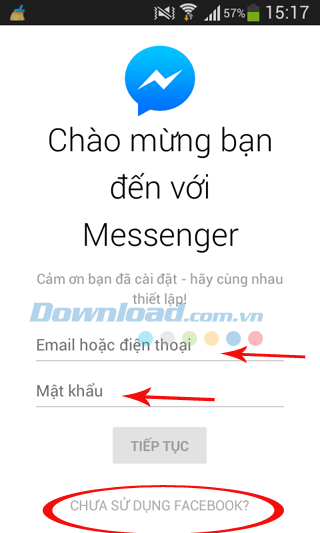
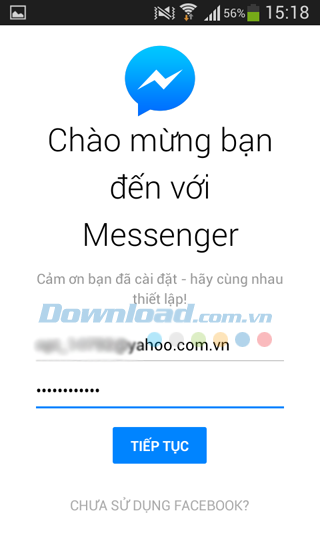
Đăng nhập tài khoản Facebook để sử dụng Messenger tức thì!
Sau đó bạn tiếp tục được yêu cầu Đồng bộ liên hệ, điều này có nghĩa là danh bạ sẽ được đồng bộ hóa liên tục để bạn có thể nhìn thấy những ai đang sử dụng Messenger
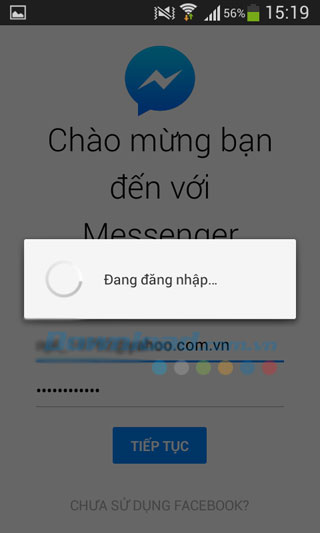
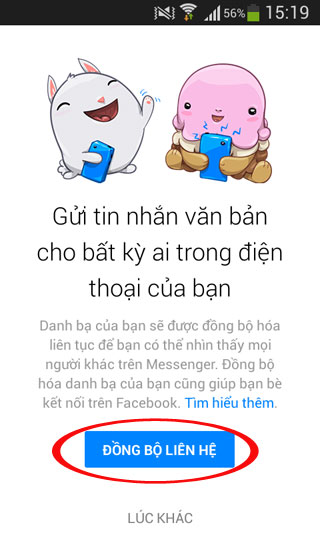
Xác nhận số điện thoại >> Bấm đồng ý >> Bấm tiếp tục

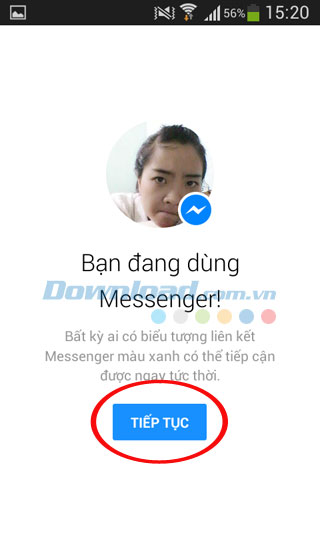
2. Tạo cuộc trò chuyện trên Messenger
Vậy là bạn đã có thể sử dụng Messenger để nhắn tin với bạn bè ngay tức khắc. Lịch sử các cuộc hội thoại với liên lạc cá nhân và nhóm đều được lưu lại và hiể thị trên Messenger. Bấm vào bất kỳ hộp thoại nào để tiếp tục trò chuyện hoặc thực hiện một cuộc trò chuyện mới bằng cách bấm vào biểu tượng được khoanh tròn bên dưới:
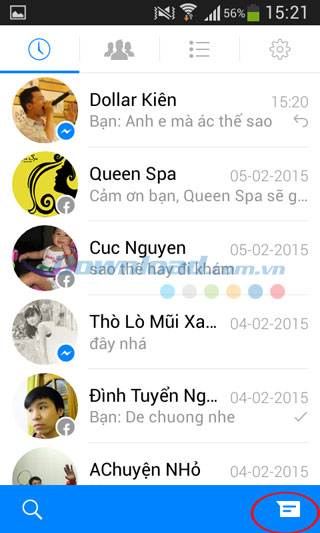
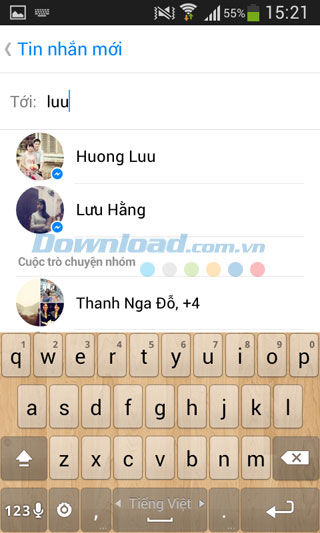
Tìm các liên hệ thường xuyên hoặc nhập tên liên lạc, Messenger sẽ đề xuất kết quả gần chính xác. Bạn chỉ cần chọn một hoặc nhiều liên lạc, soạn tin nhắn và bấm vào biểu tượng hình tam giác bên dưới để gửi đi.
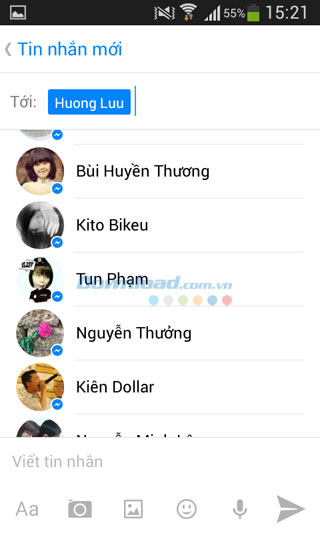
3. Tính năng bong bóng chat (Chat Head)
Bạn sẽ không bao giờ bỏ lỡ bất kỳ tin nhắn nào từ bạn bè với bong bóng chat hiển thị tin nhắn trên màn hình home. Bạn không cần truy cập vào ứng dụng mà vẫn có thể nhận và gửi tin nhắn. Bạn chỉ cần gõ và biểu tượng bóng bóng để truy cập vào hộp thoại, số lượng tin nhắn được gửi đến sẽ hiển thị số màu đỏ tại biểu tượng kèm hình ảnh đại diện của từng liên lạc.
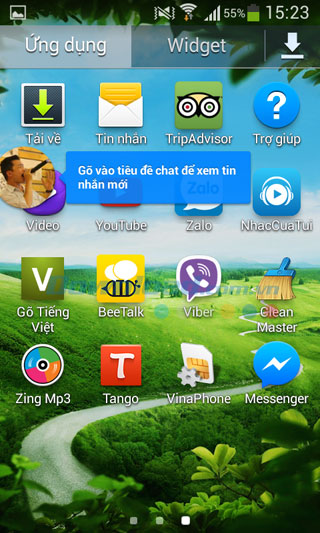

Bong bóng chat có thể "chứa" nhiều liên lạc, chạm vào biểu tượng liên lạc để trò chuyện với nhiều người.

4. Xóa bong bóng chat trên màn hình
Rất đơn giản, bạn chạm và giữ vào biểu tượng cần xóa kéo xuống dưới cùng màn hình
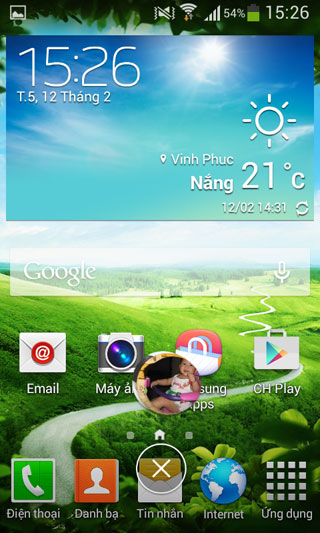
Trên đây là hướng dẫn cơ bản cho người mới sử dụng Facebook Messenger. Bạn có thể thao tác tương tự trên các dòng máy hệ điều hành iOS và Windows Phone.
Theo Nghị định 147/2024/ND-CP, bạn cần xác thực tài khoản trước khi sử dụng tính năng này. Chúng tôi sẽ gửi mã xác thực qua SMS hoặc Zalo tới số điện thoại mà bạn nhập dưới đây:



















